仕事では、Excel の標準機能が不足している場合があり、この問題を解決するために独自の関数を作成したり、既製のマクロを見つけたりするために頭を悩ませなければなりません。ここで次のような疑問が生じます。 マクロとは何か、書き方は? そして どこに挿入しますか?
マクロは、Excel プログラミング言語 VBA (Visual Basic for Applications) で記述された特別なプログラムです。この言語は、Microsoft によって、特に MS Office アプリケーション用に開発されました。
マクロの書き方は別の大きなトピックであり、何百冊もの本が書かれており、多くのサイトがあるため、この記事では考慮しません。このトピックにさらに詳しく興味がある方は、当社の Web サイトをご覧ください。 レッスン VBA 、マクロについて詳しく学ぶことができます。
結局のところ、マクロが Excel で機能するためにはどこにマクロを挿入する必要があるかを分析してみましょう。
準備ができたとします セルとテキストを結合するマクロ (デフォルトでは、セルを結合するときに Excel が左上のセルのテキストのみを残すことを思い出してください)。では、関数またはプロシージャの VBA コードを挿入するにはどうすればよいでしょうか?
マクロ コードを追加するには、Visual Basic エディター (Alt+F11) を開き、Microsoft Excel Objects を右クリックし、Insert - Module を選択して VBA モジュールを追加する必要があります。
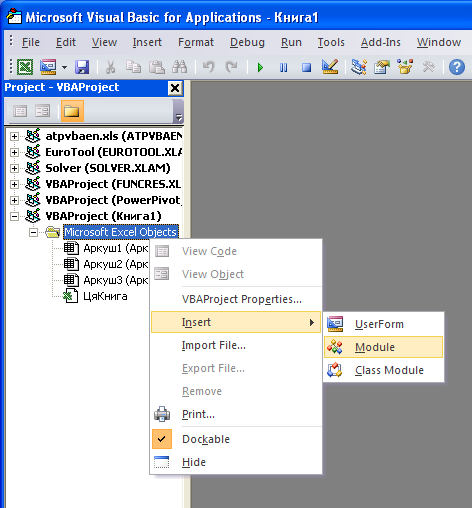
ここで、マクロのコードをそこにコピーします。
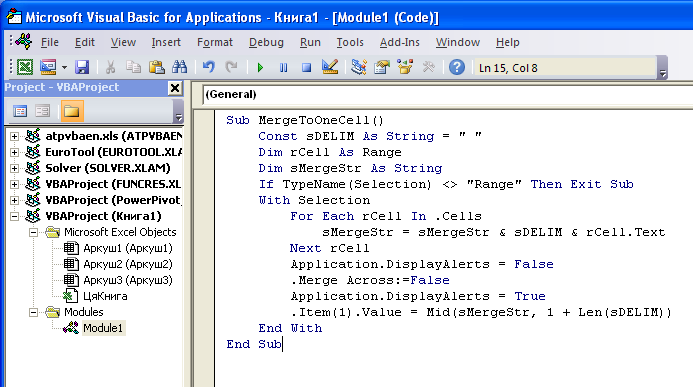
[保存] をクリックして、Excel に戻ります。
マクロを実行するには、必要なセルを強調表示し、メニューの [表示] - [マクロ] (View - Macros) (Alt+F8) でマクロの名前を選択する必要があります。
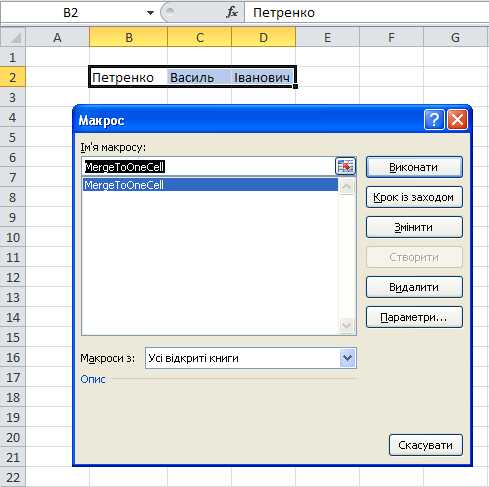
実行ボタン (Run) を押すと、必要な結果が得られます。
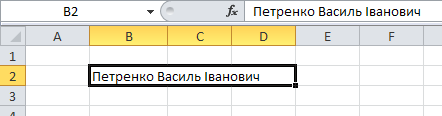
そんなに難しいことではありません...